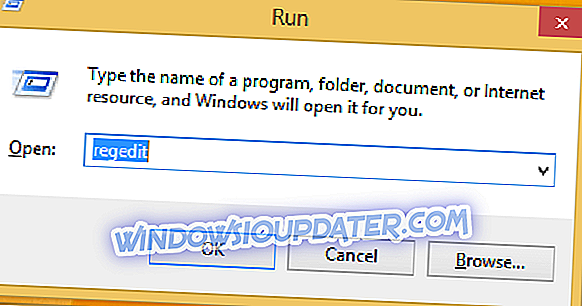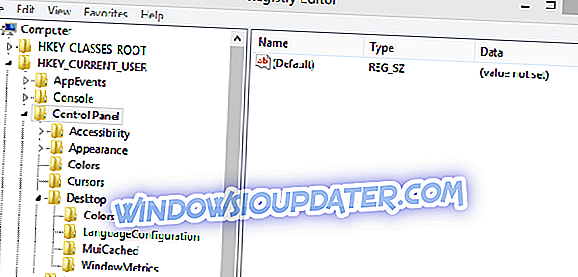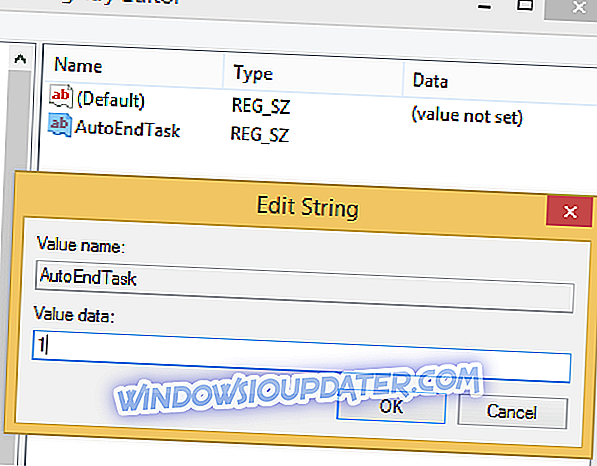Les programmes doivent encore se fermer: Désactivez l'alerte sous Windows 7, 8, 8.1, 10
Si vous êtes pressé et que vous souhaitez éteindre rapidement votre périphérique Windows 7, 8, 8.1 ou Windows 10, vous risquez de recevoir une alerte gênante indiquant que «Les programmes doivent encore être fermés ». Eh bien, si vous souhaitez désactiver cette fonctionnalité Windows intégrée, n'hésitez pas et utilisez les instructions de ce guide étape par étape.
Presque chaque fois que vous souhaitez redémarrer ou éteindre votre périphérique Windows 7, 8, 8.1 ou Windows 10, le système d’exploitation vous invitera à afficher le message suivant: « Un certain nombre de programmes doivent encore être fermés ». 2 et ainsi de suite. Ces programmes peuvent contenir des données non sauvegardées et c'est pourquoi Windows vous empêche de vous arrêter. Toutefois, dans la plupart des cas, les programmes qui doivent être fermés manuellement n'utilisent aucune donnée. Le message d'alerte n'est donc pas utile. Pour les mêmes raisons, le message «Les programmes doivent encore fermer» Windows 7, 8, 8.1 ou Windows 10 deviendra assez gênant.
- LIRE AUSSI: Correction: erreur «Cette application ne fonctionnera pas sur votre appareil» dans Windows 10
Ainsi, si vous savez que vous sauvegardez toujours vos données avant de fermer un programme, ou avant d'éteindre ou de redémarrer votre périphérique Windows, vous pouvez maintenant choisir de désactiver cette fonctionnalité intégrée. Pour ce faire, il vous suffit de suivre les étapes décrites ci-dessous.
Comment bloquer l'alerte 'Les programmes doivent encore fermer'
- Tout d’abord, allez à votre écran de démarrage.
- A partir de là, appuyez sur les touches du clavier dédié Win + R pour ouvrir la boîte de dialogue "Exécuter".
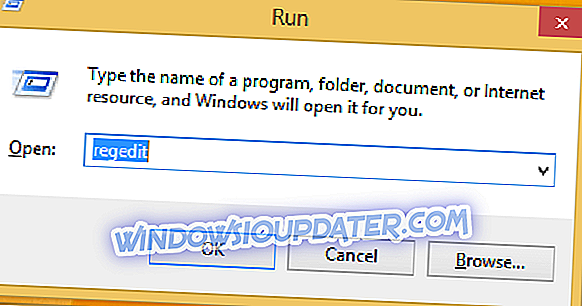
- Tapez " regedit " et appuyez sur "ok".
- La fenêtre du registre sera maintenant affichée sur votre appareil Windows 8.
- Dans le registre, accédez au chemin «HKEY_CURRENT_USERControl PanelDesktop».
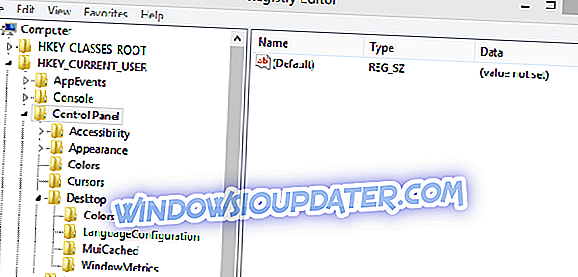
- Sur le panneau droit du registre, cliquez avec le bouton droit de la souris sur un espace vide. Sélectionnez «Nouveau», puis créez une valeur de chaîne –nommez cette nouvelle valeur «AutoEndTask».
- Double-cliquez sur AutoEndTask et définissez sa valeur sur 1.
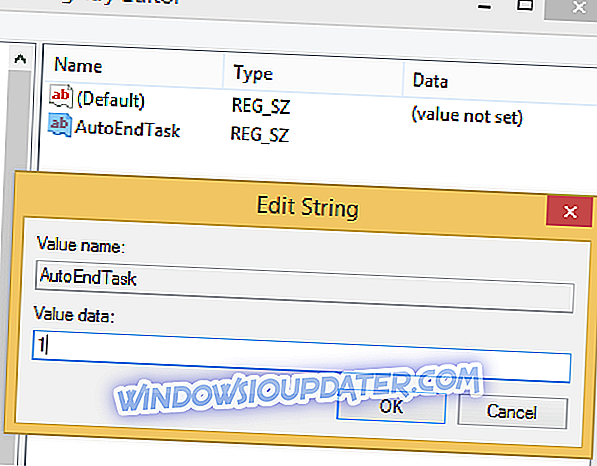
- Fermez le registre et redémarrez votre périphérique Windows 7, 8, 8.1 ou Windows 10 à la fin.
N'oubliez pas que cette solution peut entraîner des problèmes sur votre ordinateur. Plus spécifiquement, vos applications et programmes peuvent se fermer avant d’enregistrer des données importantes. Cela signifie que vous pourriez perdre tout votre travail en une seconde. Donc, utilisez cette méthode uniquement si vous en avez vraiment besoin.
C’est ainsi que vous pouvez désactiver la fonction «Il faut encore fermer les programmes» sous Windows 7, 8, 8.1 ou Windows 10. Désormais, vous pourrez redémarrer ou éteindre votre appareil sans avoir à forcer des programmes fermés ni à traiter d’autres invites ou alertes. Donc, nous avons fini pour aujourd'hui; restez à l’écoute de Windows 10, 8 astuces, conseils et guides seront développés pour votre tablette, votre ordinateur portable ou votre ordinateur de bureau.
Note de l'éditeur: Cet article a été publié en avril 2014 et a été mis à jour depuis pour sa fraîcheur et sa précision.